win11 打开蓝牙 win11蓝牙设置在哪里
更新时间:2023-06-19 11:53:41作者:xiaoliu
win11 打开蓝牙,Win11是微软最新的操作系统版本,为用户提供了更加便利和高效的使用体验,其中蓝牙作为一项常用的无线技术,也得到了很好的支持。但是不少用户都不知道如何在Win11中打开蓝牙或者去设置蓝牙设备,今天我们就来详细讲解一下Win11蓝牙设置在哪里。
步骤如下:
1.首先我们打开win11桌面的开始菜单。

2.进入到页面我们点击”设置“选项。
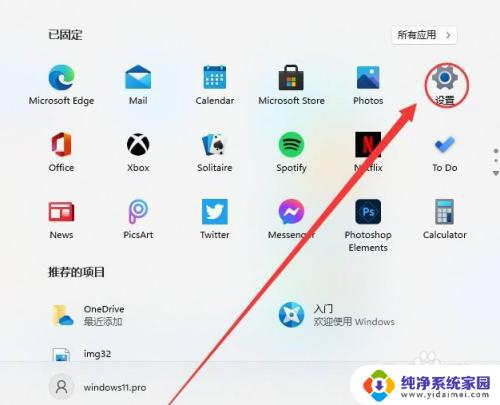
3.进入页面我们打开蓝牙设备”Devices“。
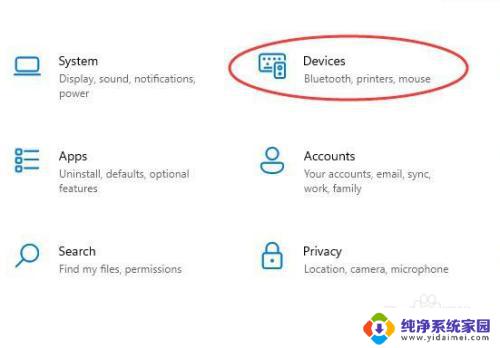
4.接着我们进入设备,看到蓝牙与其它设备。点击“+”,添加蓝牙或者其它设备。
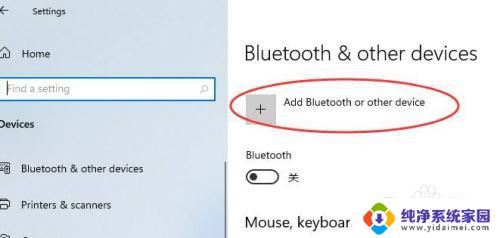
以上就是Win11打开蓝牙的全部内容,不清楚的用户可以按照本文提供的方法进行操作,希望这篇文章能够帮到大家。
win11 打开蓝牙 win11蓝牙设置在哪里相关教程
- win11中有蓝牙但是打不开 Win11蓝牙配对成功但无法使用
- win11蓝牙适配器 Win11蓝牙适配器打开方法
- win11蓝牙没有了 蓝牙模块在Win11设备管理器中消失了怎么办
- win11连不上蓝牙设备 Win11电脑蓝牙设备无法识别
- win11蓝牙一直正在连接 Win11蓝牙配对成功但无法连接怎么办
- 在win11中添加蓝牙耳机 Win11连接蓝牙耳机步骤
- win11 搜不到蓝牙耳机 Win11蓝牙耳机设备搜索不到怎么解决
- win11不能用蓝牙 Win11电脑蓝牙设备连接问题排查
- 台式电脑win11蓝牙链接打印机怎么设置 打印机怎么开启蓝牙功能
- win11斑马打印机蓝牙连接 蓝牙打印机使用指南
- win11如何关闭协议版本6 ( tcp/ipv6 ) IPv6如何关闭
- win11实时防护自动开启 Win11实时保护老是自动开启的处理方式
- win11如何设置网页为默认主页 电脑浏览器主页设置教程
- win11一个屏幕分四个屏幕怎么办 笔记本如何分屏设置
- win11删除本地账户登录密码 Windows11删除账户密码步骤
- win11任务栏上图标大小 win11任务栏图标大小调整方法